Зміст
(Б-22) Сервісний модуль для подання заяв на відповідність розміщення вивісок : Користувачі
Перегляд користувачів
Для перегляду таблиці користувачів, необхідно на бічній панелі розкрити список, що випадає, «Управління» та обрати «Користувачі», в результаті буде відкрито сторінку перегляду користувачів (див. Рисунок 34).
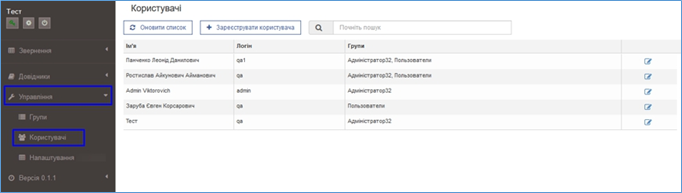 Рисунок 34. Користувачі
Таблиця перегляду користувачів містить поля (див. Рисунок 34):
Рисунок 34. Користувачі
Таблиця перегляду користувачів містить поля (див. Рисунок 34):
- «Ім’я»;
- «Логін»;
- «Група» - перелік груп, до яких входить користувач.
Сторінка перегляду користувачів також містить кнопки:
- «Оновити список» - оновлення відомостей таблиці користувачів;
- «Зареєструвати користувача»;
- кнопка редагування
Крім цього, сторінка перегляду користувачів містить поле пошуку користувача за введеним значенням (див. Рисунок 35).
 Рисунок 35. Пошук користувача за введеним значенням у таблиці користувачів
Рисунок 35. Пошук користувача за введеним значенням у таблиці користувачів
Реєстрація користувача
Реєстрація користувача складається з наступних етапів:
- введення відомостей про користувача;
- налаштування переліку груп, до яких входить користувач
Відомості про користувача
Для реєстрації користувача необхідно на сторінці перегляду натиснути кнопку «Зареєструвати користувача», після чого відкриється форма реєстрації користувача (див. Рисунок 36).
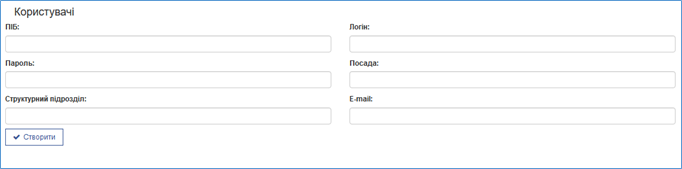 Рисунок 36. Форма реєстрації користувача
Ввести значення у поля:
Рисунок 36. Форма реєстрації користувача
Ввести значення у поля:
- ПІБ – обов’язкове поле для заповнення;
- Логін – обов’язкове поле для заповнення, унікальне значення;
- Пароль – обов’язкове поле для заповнення;
- Посада;
- Структурний підрозділ;
- E-mail.
та натиснути кнопку «Створити», після чого буде відкрито вкладку додавання груп «Перелік груп» (див. Рисунок 37).
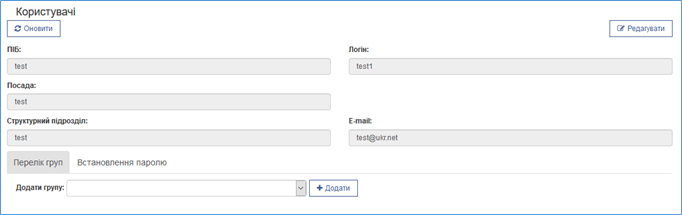 Рисунок 37. Налаштування переліку груп користувача
Рисунок 37. Налаштування переліку груп користувача
Налаштування груп користувача
У полі «Додати групу» потрібно зі списку, що випадає обрати відповідну групу та натиснути кнопку «Додати» (див. Рисунок 38).
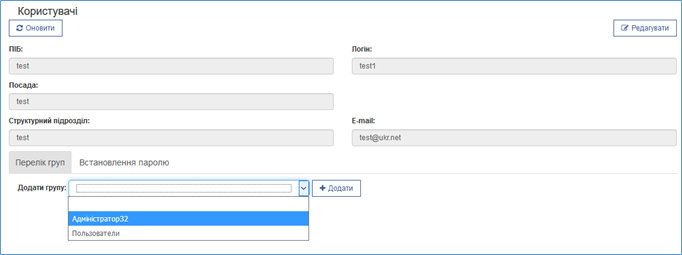 Рисунок 38. Заповнення поля «Додати групу»
В результаті буде додано користувача у відповідну групу (див. Рисунок 39, Рисунок 40).
Рисунок 38. Заповнення поля «Додати групу»
В результаті буде додано користувача у відповідну групу (див. Рисунок 39, Рисунок 40).
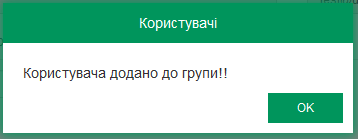 Рисунок 39. Повідомлення про додавання користувача до групи
Рисунок 39. Повідомлення про додавання користувача до групи
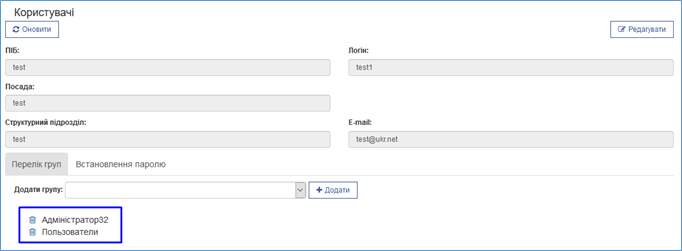 Рисунок 40. Додані групи
Додати необхідну кількість груп.
Список, що випадає «Додати групу» не містить вже доданих груп (див. Рисунок 41).
Рисунок 40. Додані групи
Додати необхідну кількість груп.
Список, що випадає «Додати групу» не містить вже доданих груп (див. Рисунок 41).
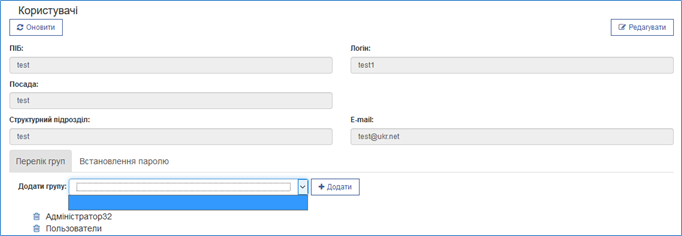 Рисунок 41. Список, що випадає «Додати групу»
Для видалення доданих груп необхідно натиснути кнопку видалення (див. Рисунок 42).
Рисунок 41. Список, що випадає «Додати групу»
Для видалення доданих груп необхідно натиснути кнопку видалення (див. Рисунок 42).
 Рисунок 42. Кнопка видалення групи
Після чого з’явиться повідомлення для підтвердження видалення користувача з групи (див. Рисунок 43).
Рисунок 42. Кнопка видалення групи
Після чого з’явиться повідомлення для підтвердження видалення користувача з групи (див. Рисунок 43).
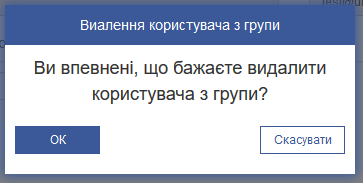 Рисунок 43. Повідомлення про підтвердження операції видалення користувача з групи
Після натискання кнопки «ОК» користувач буде видалений з групи (див. Рисунок 44).
Рисунок 43. Повідомлення про підтвердження операції видалення користувача з групи
Після натискання кнопки «ОК» користувач буде видалений з групи (див. Рисунок 44).
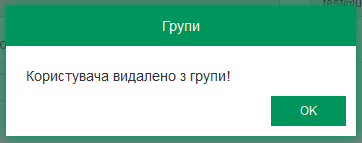 Рисунок 44. Користувача з групи видалено
Рисунок 44. Користувача з групи видалено
Редагування користувача
Для редагування запису користувача необхідно на сторінці перегляду користувачів біля відповідного користувача натиснути кнопку редагування , після чого відкриється форма редагування користувача (див. Рисунок 45).
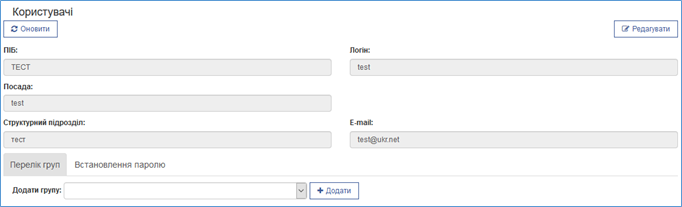 Рисунок 45. Форма редагування запису користувача
Далі необхідно натиснути кнопку «Редагувати», в результаті поля запису користувача будуть доступними для редагування (див. Рисунок 46).
Рисунок 45. Форма редагування запису користувача
Далі необхідно натиснути кнопку «Редагувати», в результаті поля запису користувача будуть доступними для редагування (див. Рисунок 46).
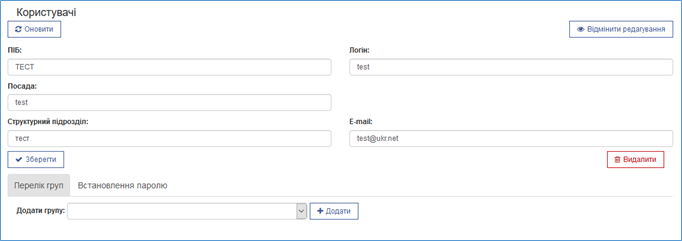 Рисунок 46. Режим редагування користувача
Відредагувати значення полів запису користувача (доступне для редагування поле «Логін») та натиснути кнопку «Зберегти» для збереження введених змін.
Для виходу з режиму редагування потрібно натиснути кнопку «Відмінити редагування».
У режимі редагування також є можливість додати\видалити групу до якої належить користувач.
Крім цього у режимі редагування доступна функціональність встановлення паролю, для цього необхідно перейти на вкладку «Встановлення паролю» (див. Рисунок 47).
Рисунок 46. Режим редагування користувача
Відредагувати значення полів запису користувача (доступне для редагування поле «Логін») та натиснути кнопку «Зберегти» для збереження введених змін.
Для виходу з режиму редагування потрібно натиснути кнопку «Відмінити редагування».
У режимі редагування також є можливість додати\видалити групу до якої належить користувач.
Крім цього у режимі редагування доступна функціональність встановлення паролю, для цього необхідно перейти на вкладку «Встановлення паролю» (див. Рисунок 47).
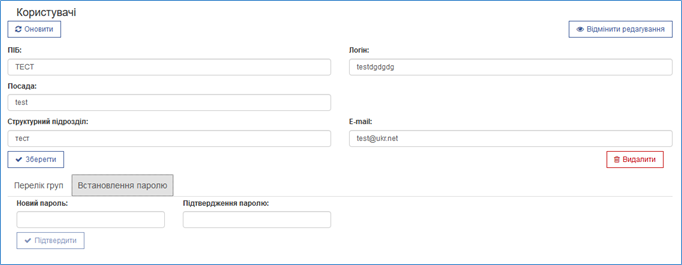 Рисунок 47. Вкладка «Встановлення паролю»
Для зміни паролю, необхідно ввести новий пароль, його підтвердження та натиснути кнопку «Підтвердити».
Рисунок 47. Вкладка «Встановлення паролю»
Для зміни паролю, необхідно ввести новий пароль, його підтвердження та натиснути кнопку «Підтвердити».
Видалення користувача
Для видалення групи необхідно на сторінці перегляду користувачів біля відповідного користувача натиснути кнопку редагування , після чого відкриється форма редагування запису користувача. На формі редагування запису користувача, потрібно натиснути кнопку «Редагувати» (див. Рисунок 48).
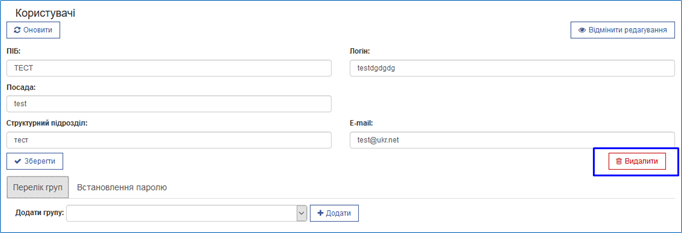 Рисунок 48. Кнопка видалення користувача
Натиснути кнопку «Видалити», після чого буде відкрито повідомлення підтвердження операції (див. Рисунок 49).
Рисунок 48. Кнопка видалення користувача
Натиснути кнопку «Видалити», після чого буде відкрито повідомлення підтвердження операції (див. Рисунок 49).
 Рисунок 49. Підтвердження видалення користувача
Після підтвердження видалення, користувача буде видалено (див. Рисунок 50).
Рисунок 49. Підтвердження видалення користувача
Після підтвердження видалення, користувача буде видалено (див. Рисунок 50).
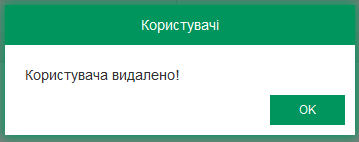 Рисунок 50. Видалення користувача
Рисунок 50. Видалення користувача
http://193.200.205.213:8090/pages/viewpage.action?pageId=1413121
На головну